Photoshop CS5에서 선택 영역을 요약하는 방법
Adobe Photoshop CS5는 이미지에서 수행해야하는 다양한 작업에 적합하지만 대부분의 사람들에게는 프로그램 내에서 그리기가 매우 어려울 수 있습니다. 이것은 마우스 사용과 관련된 정확도 부족과 직선 그리기의 어려움이 결합되어 있기 때문입니다. 따라서 정사각형과 원을 포함하여 직사각형 또는 타원형 모양을 그려야 할 경우 자동화 된 방법을 찾아야합니다. 다행히 Photoshop CS5에는 Photoshop CS5에서 선택 영역을 요약 할 수있는 여러 가지 선택 유틸리티가 포함되어 있습니다. 편집 메뉴의 획 도구와 결합하면 복잡한 자유형 그리기를 사용하지 않고도 우수한 모양을 빠르고 정확하게 생성 할 수 있습니다.
Photoshop CS5에서 선택 영역 획
Photoshop CS5의 획 기능은 선택한 윤곽선을 단색 선으로 변환하는 데 도움이됩니다. 이 자습서에서는 Photoshop CS5에서 정사각형 또는 원형 선택 영역의 윤곽을 그리는 방법을 설명하지만 동일한 원칙을 적용하여 Photoshop CS5에서 생성 한 선택 영역의 윤곽을 그릴 수 있습니다.
윤곽선이있는 선택 영역을 추가 할 이미지 파일을 열어서 시작하십시오. 처음부터 파일을 만들려면 Photoshop을 시작하고 창 상단에서 파일 을 클릭 한 다음 새로 만들기를 클릭 합니다 .
자체 레이어에서 윤곽선이있는 선택 영역을 만들려면 Shift + Ctrl + N 을 눌러 새 레이어를 만듭니다. 그렇지 않으면 현재 선택된 레이어에 윤곽선이 선택된 항목이 그려집니다.
창의 왼쪽에있는 도구 모음에서 선택 도구를 클릭하십시오. 다른 선택 모양을 사용하려면 선택 도구를 마우스 오른쪽 단추로 클릭 한 다음 원하는 모양을 클릭하십시오. 직사각형, 타원형, 수직선 또는 수평선 옵션 중에서 선택할 수 있습니다.

캔버스를 클릭 한 다음 원하는 선택을 만들 때까지 마우스를 끕니다.
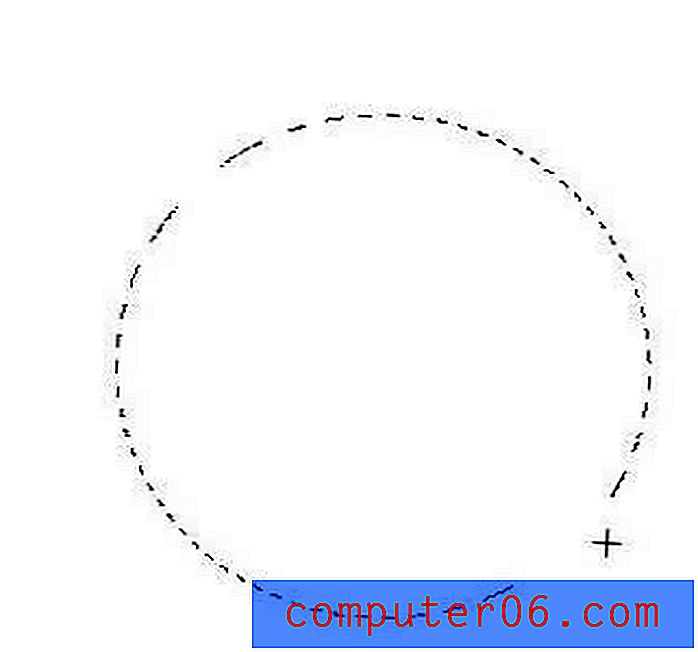
창 상단에서 편집 을 클릭 한 다음 획 을 클릭하십시오.
획 너비의 값을 선택하고 색상 오른쪽의 상자를 클릭하여 윤곽선을 선택한 색상 을 선택한 다음 선 택과 관련하여 윤곽선을 그리는 방법을 선택하십시오. 내부 옵션은 선택 내부에 있고 외부는 외부에 있으며 가운데 는 선택 선에 있습니다.
필요한 경우 혼합 모드, 불투명도 및 투명도 유지 여부를 선택하십시오. 모든 스트로크 선택이 구성되면 확인 버튼을 클릭하십시오.
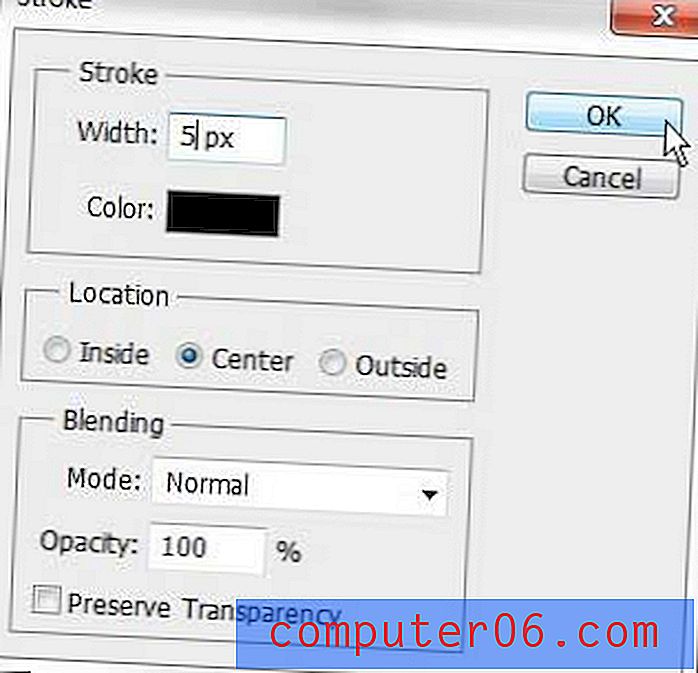
완성 된 결과는 다를 수 있지만 선택 영역 중앙에 검은 색으로 그려진 픽셀 너비 5px의 윤곽선이 아래 이미지와 같습니다.
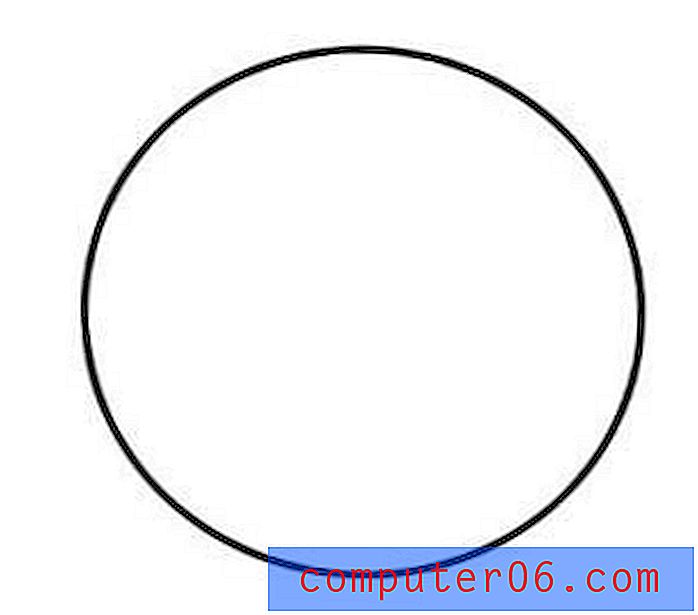
자체 레이어에서 윤곽선이있는 선택 영역을 만든 경우 도구 상자 맨 위에있는 이동 도구를 사용하여 윤곽선 모양을 이미지의 원하는 위치로 드래그 할 수 있습니다.



